Sa më i vjetër të jetë MacBook Pro, aq më i vështirë rrotullohet ventilatori i tij ftohës dhe aq më pak i këndshëm bëhet përdorimi. Më poshtë janë shtatë mënyra se si mund të reduktoni nxehtësinë dhe zhurmën e tij.
1. Shmangni shfletuesin Chrome
Apple thotë se aplikacionet e egra për energji mund të mbitaksojnë procesorin tuaj dhe të ndikojnë në prodhimin e nxehtësisë së kompjuterit tuaj. Kampioni midis shfletuesve për sa i përket konsumit të energjisë është Chrome.Kur procesori i MacBook-ut tuaj është nën ngarkesë të madhe, ventilatori i tij ftohës rrotullohet më shpejt për të shpërndarë nxehtësinë. Për të zbuluar se cilat aplikacione përdorin më shumë burime të CPU-së, hapni Monitorin e aktivitetit dhe klikoni në skedën CPU. Shpesh, në krye të listës së aplikacioneve që përdorin përqindjen më të lartë të burimeve të CPU, do të shihni Google Chrome Ndihmës dhe Google Chrome. Nëse po e përjetoni këtë situatë në pajisjen tuaj, mund të jetë koha për të kaluar në Safari ose në një shfletues tjetër.
2. Mbajeni numrin e skedave në një minimum të arsyeshëm
Pa marrë parasysh se çfarë shfletuesi përdorni, atëherë më shumë skeda e keni të hapur, aq më shumë burimet e sistemit të përdorura. Mbyllni skedat e papërdorura për të reduktuar përdorimin e CPU-së së shfletuesit.Chrome ka mjet i dobishëm, i cili tregon se sa burime CPU dhe memorie përdor çdo skedë dhe shtesë. Për të hapur "Menaxherin e detyrave" të Chrome, klikoni butonin me tre pika në të djathtë të shiritit të adresave të Chrome, klikoni "Më shumë vegla" dhe më pas zgjidhni "Menaxheri i detyrave".
3. Reduktoni përdorimin tuaj të multitasking
MacBook Pro juaj nxehet shumë kur iTunes dhe Photos janë të hapura në të njëjtën kohë. Për shkak të kësaj, ia vlen të përdorni iPhone tuaj për të luajtur muzikë dhe të hapni iTunes vetëm kur është absolutisht dhe në mënyrë të pashmangshme e nevojshme. Nëse Mac-i juaj po përpiqet të mashtrojë shumë aplikacione, zvogëloni ngarkesën duke mbyllur aplikacionet e papërdorura në vend që t'i lini të funksionojnë në sfond.4. Mos e përdorni në prehër ose në diell
Nuk duhet ta përdorni MacBook-in tuaj në prehër ose në bark ndërsa jeni shtrirë në divan. Kur dëshironi ta përdorni në divan, kapni një tavolinë kafeje ose një libër për ta vendosur dhe lini të hapura hapjet e ajrit të MacBook.Hapjet e ventilimit të MacBook janë në skajin e pasmë, prandaj sigurohuni që pjesa e pasme e MacBook-it tuaj të mos jetë e bllokuar ose do të nxehet shpejt. Kjo do të thotë që nuk keni nevojë ta vendosni në një jastëk ose batanije, por vetëm në një sipërfaqe të sheshtë - në një tavolinë, stendë ose libër.
Ventilatori i ftohjes funksionon me një shpejtësi më të ulët kur MacBook Pro juaj nuk është në rrezet e diellit direkte. Apple rekomandon përdorimin e MacBook-it tuaj në temperatura ndërmjet 10 dhe 35 gradë Celsius.
5. Testoni tifozët
Ekziston mundësia që arsyeja pse MacBook juaj po nxehet është për shkak të mos funksionimit të duhur të ventilatorit ftohës. Mac-i juaj ka një mjet të integruar diagnostikues hardware. Nëse është bërë përpara qershorit 2013, do të duhet të përdorni Testin e Hardware të Apple. Për datat më të reja të prodhimit, përdoret Apple Diagnostics.Këto mjete funksionojnë në mënyrë të ngjashme. Lidheni MacBook-in tuaj me rrjetin dhe shkëputni të gjitha pajisjet periferike të jashtme. Rinisni atë duke mbajtur të shtypur tastin D për të nisur programin diagnostikues. Ndiqni udhëzimet në ekran për të filluar testimin. Testi standard zgjat vetëm disa minuta dhe do të raportojë çdo problem harduerik. Për një vështrim më të plotë, mund të kontrolloni kutinë për të kryer një test të zgjatur që do të zgjasë një orë ose më shumë.
![]()
Faqja e mbështetjes së Apple ka kode që mund të shfaqen në seksionin e rezultateve të testit pas përfundimit të testit. Ka tre kode që fillojnë me "PPF" që lidhen me ventilatorin ftohës.
Në një MacBook Pro 2011, shtypja e butonit D nuk e kryen testin. Në vend të kësaj, duhet të shtypni butonat Option dhe D.
6. Pastroni Mac-in tuaj
Ndonjëherë ju duhet të pastroni edhe nën kapuç. Duke përdorur një kaçavidë të vogël Phillips, hiqni panelin e poshtëm të MacBook tuaj për të hequr pluhurin dhe papastërtitë që janë grumbulluar gjatë viteve. Përdorni një kanaçe me ajër të kompresuar për të fryrë mbeturinat ose leckë pa garzë për fshirje. Ju lutemi paguani Vëmendje e veçantë në ventilator dhe ventilatorë dhe në të gjithë skajin e pasmë të MacBook. Qëllimi është kalimet e pastra për qarkullim maksimal të ajrit.
7. Mbështetje versioni aktual OS
Apple lëshon versione të reja të MacOS dhe aplikacioneve si përditësime falas, kështu që nuk ka asnjë arsye për të mos përditësuar. Versionet e reja të macOS përfshijnë përmirësime të performancës dhe përmirësime të sigurisë për ta mbajtur Mac-in tuaj të freskët, të sigurt dhe të funksionojë pa probleme.Kontrolloni periodikisht skedën "Përditësimet" në Mac tuaj Dyqani i Aplikacioneve kontrolloni për përditësime dhe mos i shpërfillni njoftimet për përditësimet që janë gati për t'u instaluar.
Dua të vërej se MacBook është një pajisje e shkëlqyer për sa i përket kushteve. Shpesh kombinon shumë veti të mrekullueshme. Për shembull, linja ajrore ka gjithmonë përmasat më të vogla, të cilat kombinohen me parametra teknikë të fuqishëm të papërshtatshëm. Megjithatë, pothuajse çdo model ka të meta që bëhen më të theksuara me kalimin e kohës. Shpesh në internet mund të gjeni pyetje: "MacBook Pro është mbinxehur ose ngrirë, çfarë duhet të bëj?" ose "MacBook është shumë i zhurmshëm dhe i ngadalshëm, a mund ta rregulloj vetë?" dhe përgjigjet, më shpesh, mund të shihen në vetë vegël.
MacBook Pro dhe problemet e dizajnit

"Pse një pajisje kaq e projektuar mirë ka probleme termike?" - ju pyesni. Por ne do të fillojmë të flasim për këtë pak më vonë. Ka përdorues që nuk e konsiderojnë të rrezikshme mbinxehjen, por nëse kompjuteri ngrin ose është thjesht shumë i ngadalshëm, ata mbështeten në sistemi operativ dhe forcat e errëta. Edhe nëse kompjuteri fiket vetë, kjo nuk perceptohet si rrezik. Mbinxehja mund të shkaktojë dëme bateri apo edhe mikroçipa memorie, të cilat ndihmojnë në zgjidhjen e shpejtë dhe efikase të çdo problemi.
Problemi kryesor është trupi tërësisht metalik, i cili është prej alumini. Ventilimi ndodh vetëm përmes vrimave të krijuara për këtë qëllim ose një hendek në rastin kur ekrani përkulet. Një arsye tjetër ishte vendimi për të bërë procesin e punës absolutisht të heshtur. Kështu, tifozët funksionojnë me një shpejtësi prej 2000 RPM derisa pjesa e brendshme e MacBook të nxehet në temperaturën maksimale. Pas kësaj ata fillojnë të fitojnë vrull.
Arsyeja e tretë pse nxehet një Mac është më e thjeshta - përdorimi i proceseve të rënda me burime intensive së bashku me funksionimin e kartave video të fuqishme dhe çipave video. Ky problem ka të bëjë veçanërisht me "kumarxhinjtë". Mund të prekë gjithashtu stilistët dhe njerëzit në industrinë e muzikës, të cilët gjithashtu mund të përfshihen në detyra të vështira. Pastaj Mac-i nxehet aq shumë sa mund të ngrohni një tas supë mbi të. Vetëm nëse keni nevojë të punoni në programet e zyrës, ngrirjet dhe problemet e tjera nuk janë të frikshme.
Ka dy arsye të tjera, e para prej të cilave vlen vetëm për MacBook Pro 2012. Ekziston një defekt i padukshëm në motherboard që shkakton djegien e çipave video. Kompania prodhuese e zëvendëson pa zhurmë të gjithë motherboard nën garanci, por nuk e ka pranuar zyrtarisht problemin. Kur thoni "digjet", as nuk keni nevojë të specifikoni se si nxehet pajisja.
E dyta vlen për përdoruesit e Mac OS 10.7.X (Lion). OS nuk është optimizuar në mënyrën më të mirë, kështu që problemi është konstant. Për shkak të përdorimit të tepërt të CPU-së, sistemi ngarkohet ngadalë dhe ndonjëherë fiket. Për të mos përmendur faktin që pajisja vazhdimisht nxehet shumë. U përpoq të lëshonte arna zgjidhës të problemeve, por ata vetëm pak e ndryshuan situatën për mirë. Versioni tjetër i OS (Mac OS 10.8.X (Lion)) e zgjidhi problemin.
Zgjidhja e problemeve të listuara Mac Pro

Për të shmangur paqëndrueshmërinë e temperaturës, duhet të siguroni qarkullim të mirë të ajrit nën kapakun e poshtëm. Ju mund të përdorni dyshekë të specializuar "pucër" për laptopë. Ka një dyshek ftohës me ventilator që e bën mirë punën, por kushton shumë. Por ngrirja do të jetë e panjohur për ju.
Nëse garancia është ende e vlefshme, merrni kompjuterin tuaj për ta pastruar. Qendra e Shërbimit, nëse bredhi nuk funksionon më, pastrojeni vetë ose përfshini një person të ditur. Pluhuri e bën sistemin të zhurmshëm dhe të nxehtë, kështu që duhet të pastrohet çdo vit. Në internet ka mjaft rishikime të dedikuara për montimin/çmontimin e pajisjeve, kështu që procesi nuk do të jetë i vështirë. Nëse pas pastrimit kompjuteri fluturon dhe nuk ngadalësohet, atëherë duhet t'i kushtoni vëmendje pluhurit të vendit ku ndodheni. Nuk ka nevojë të shpjegohet pse kjo është kaq e rëndësishme.
Nëse sa më sipër nuk ndihmoi, çfarë duhet të bëj më pas? Për të kontrolluar funksionimin e tifozëve, mund të instaloni gjithashtu programin falas smcFanControl, i cili lejon që ventilatori të funksionojë gjithmonë siç duhet dhe të parandalojë mbinxehjen. Menyja e sipërme e ekranit do të tregojë treguesit e temperaturës dhe shpejtësisë. Nëse temperatura është rritur, mund ta rrisni shpejtësinë në çdo kohë. Tani kompjuteri juaj ngrin dhe fiket vështirë se do t'ju shqetësojë. Sistemi gjithashtu nis shpejt dhe funksionon në mënyrë perfekte.
Nëse, edhe pas të gjitha zgjidhjeve, kompjuteri ngadalësohet dhe fiket, dhe ngrirja është një gjendje normale, duhet të kontaktoni një profesionist dhe ta zbuloni problemin me ndihmën e tij.
Problem me tifozin me zë të lartë

Për shkak të pluhurit, kompjuteri jo vetëm që nxehet, por edhe bën zhurmë. Kjo është e njohur si për përdoruesit e PC ashtu edhe për dashamirët e laptopëve. Nëse Mac-i juaj gumëzhin vazhdimisht dhe më pas fiket, kjo është një çështje serioze. Nëse nxehet, kjo mund të rregullohet duke përdorur aplikacionet e sistemit. Në këtë rast, duhet të hapni kutinë dhe ta pastroni me dorë ose të kontaktoni një punëtori.
Fundi
Ngrirja është zilja e parë. Kur kompjuteri nxehet, kjo është një kërkesë e drejtpërdrejtë për të pastruar kompjuterin. Nëse fiket, atëherë gjithçka është shumë e keqe dhe nuk mund të hezitoni. Nëse nuk kujdeseni për pajisjet tuaja, vështirë se do të zgjasin shumë. Mos harroni se kompjuteri fiket vetëm kur kompjuteri nuk është më në gjendje të funksionojë. Është mbërthyer dhe ka ngecur, ndaj mos harroni për vetitë e dobishme të pastës termike.
Me ftohje pasive - ata lëshojnë nxehtësi gjatë funksionimit, dhe nuk ka shpëtim nga kjo. Kjo është mjaft normale për sa kohë që temperatura është brenda kufijve të pranueshëm. Por, nëse dëgjoni zhurmën e ftohësit që funksionon me shpejtësi të plotë dhe duart tuaja fillojnë të digjen në kutinë e ndezur, është koha për të bërë diçka.
Laptopët janë kryesisht të ndjeshëm ndaj mbinxehjes (për shkak të transportueshmërisë së tyre), por gjithashtu nuk janë të huaj për monoblloqet dhe kompjuterët desktop. Kështu që këshilla jonë do të jetë e dobishme për të gjithë kultivuesit e lulekuqes pa përjashtim.
Pse mbinxehet Mac-i im?
Para se të fillojmë të merremi me mbinxehjen, duhet të kuptojmë thelbin e tij. Arsyet për rritjen e ngrohjes mund të jenë të ndryshme, por në rastin e kompjuterëve Apple, zakonisht është për shkak të vendosjes shumë të dendur të përbërësve të brendshëm për shkak të kompaktësisë dhe lehtësisë së pajisjeve. Pavarësisht se efiçenca e energjisë rritet çdo vit, kur nje numer i madh i komponentët janë të vendosur në një strehim të vogël, gjenerimi i nxehtësisë rritet në mënyrë të pashmangshme. Nëse nuk i kushtoni vëmendje temperaturës së rritur, atëherë me kalimin e kohës kjo do të ndikojë në jetëgjatësinë e baterisë dhe gjithashtu mund të çojë në dështimin e komponentëve të tjerë, siç është çipi video.
Si të shmangni mbinxehjen
Kontrolloni aplikacionet me burime intensive
Aplikacionet që grumbullojnë burimet e Mac-it tuaj janë një nga shkaqet më të mëdha të mbinxehjes. Ndonjëherë aplikacionet ngrijnë ose prishen, duke përdorur procesorin në maksimum dhe, si rezultat, duke shkaktuar rritjen e prodhimit të nxehtësisë. Ju mund të gjeni aplikacione të ngrira dhe me burime intensive përmes "System Monitoring": të gjitha proceset që konsumojnë më shumë se 70% të fuqisë së procesorit klasifikohen si "gluttonous". Nëse ky nuk është mjeti kryesor me të cilin po punoni për momentin, për shembull Final Cut Pro, i cili po jep projektin, atëherë është më mirë të përfundoni procesin. Dhe burimet do të lirohen, dhe Mac nuk do të nxehet aq shumë.
Kontrolloni temperaturën
Monitorimi i temperaturës është shumë i rëndësishëm nëse kjo nuk është hera e parë që vini re zhurmën e ftohësve dhe digjni gjunjët me një këllëf alumini "të nxehtë". Ju mund të udhëhiqeni nga këto shenja (shpejtësia më e ftohtë dhe ngrohja e kasës), por është më mirë të përdorni një mjet të veçantë monitorimi.
Një nga shërbimet më të mira të profilit është iStat Menus 5. Ai siguron monitorimin më të detajuar të të gjithë parametrave të sistemit, duke përfshirë temperaturën nga të gjithë sensorët e instaluar. Për më tepër, ai mund të përdoret për të rregulluar shpejtësitë më të ftohta, si dhe për të gjetur se cilat aplikacione po ngarkojnë procesorin.
Vendosni Mac-in tuaj në një sipërfaqe të fortë
Do të dukej si një këshillë banale, por shumë njerëz ende e injorojnë atë. Puna në shtrat ose me jastëkë të butë në divan pothuajse me siguri do të rezultojë në rritje të nxehtësisë në varësi të intensitetit të punës suaj. Kjo ndodh sepse ndenjat e ajrit janë të bllokuara dhe qarkullimi natyror i ajrit rreth trupit të Mac-it, i cili është gjithashtu një ngrohës i madh shtesë që shpërndan nxehtësinë, është ndërprerë.
Prandaj, nëse nuk është e mundur të punoni në një tavolinë, përpiquni ta vendosni kompjuterin në një sipërfaqe të fortë. Në shtrat, mund të përdorni një stendë të veçantë, një tavolinë ose thjesht një libër të madh të vendosur në jastëk.
Shmangni burimet e nxehtësisë dhe ventilimin e dobët
Këshilla e mëparshme kishte të bënte me pronarët e MacBook, dhe kjo u drejtohet pronarëve të iMac dhe Mac Pro. Disa përdorues nuk i kushtojnë rëndësi vendosjes së saktë të tyre kompjuterë desktop, por më kot. Për shembull, iMac-i juaj nuk duhet të shtyhet shumë pranë një muri, pasi kjo do të prishë ajrosjen natyrale. Mac Pro nuk duhet të fshihet nën një tavolinë ose në kamare të ngushta të rafteve. Nuk ka nevojë të vendosni kompjuterë pranë radiatorëve, vatrave të zjarrit ose ndonjë burimi tjetër nxehtësie. Për më tepër, ne nuk rekomandojmë përdorimin e Mac-it tuaj në zona me temperatura mbi 35°C.
Mos harroni për parandalimin
Pavarësisht se sa e pastër është dhoma ose zyra juaj, ka ende pluhur që grumbullohet në sistemin e ftohjes së Mac-it tuaj. Prandaj, është shumë e rëndësishme të pastroni rregullisht pluhurin - veçanërisht nëse punoni shpesh në lëvizje - dhe të zëvendësoni pastën termike. Nëse nuk e bëni këtë, pluhuri përfundimisht do të bllokojë çarjet e ftohësit të ndërfaqes termike (ose edhe vrimat e ventilimit) dhe Mac-i juaj do të kthehet në një sobë të zhurmshme, e cila nuk do të jetë e mirë as për ju, as për atë.
Ju mund të pastroni pluhurin në hapjet e ventilimit me një furçë të butë ose fshesë me korrent, fillimisht duke ulur shpejtësinë e tij në minimum. Rreth një herë në vit, Mac-i juaj mund të përfitojë nga pastrimi duke çmontuar ose të paktën duke hequr kapakun.
Bonus
"Këshillat janë të mira," thoni ju, "por gjithçka është e qartë me ta". Çfarë duhet të bëj nëse Mac-i im nxehet gjatë punës? Si të reduktoni ngrohjen dhe pasojat e saj në rast ngarkesash të rregullta?
Mos e neglizhoni ngrohjen e rregullt edhe në 80–90 °C. Kjo nuk është një temperaturë kritike, por nëse vazhdon për disa javë ose më shumë, ekziston mundësia e pasojave negative. Unë do të jap një shembull nga përvoja ime. Në MacBook Pro tim të vjetër, kam punuar me tekst dhe foto, rrallë duke e ngarkuar atë në kapacitet. Në 3.5 vjet, "specifikisht" e ngarkova vetëm dy herë: gjatë kalimit të Diablo III dhe kur redaktoja videon e grumbulluar të familjes në FCP (të dyja herë në mbrëmje për disa javë). Do të duket se nuk është kështu presion të madh, por dy vjet më vonë rezultoi i kundërt me dështimin e çipit video. Në MacBook Air të ri, nuk e bëj më këtë, por e bëj ndryshe.
Kompjuterët Apple punojnë me një theks në komoditetin e përdorimit, kështu që sistemi i ftohjes fillon të funksionojë në mënyrë aktive kur arrin temperatura relativisht të larta. Zakonisht ftohësit nuk mund t'i dëgjoni fare deri në 70–75 °C dhe vetëm atëherë ata fillojnë të rrotullohen lart. Ju mund ta ndryshoni këtë sjellje të sistemit duke përdorur një të shkëlqyer aplikim falas Kontrolli i tifozëve të Macs.
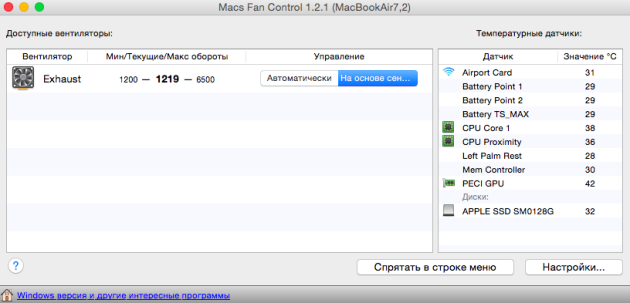
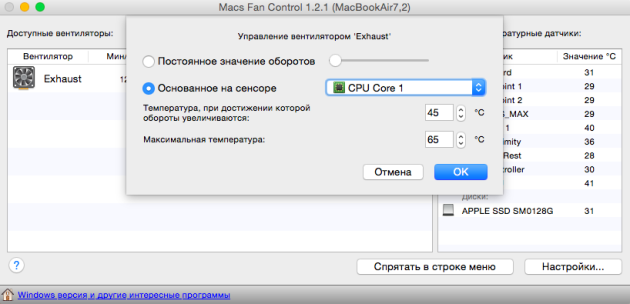
Thjesht duhet të zgjedhim tifozin e dëshiruar (nëse keni më shumë se një) dhe të ndryshojmë metodën e kontrollit të tij duke klikuar butonin "Bazuar në sensor". Më pas, zgjidhni opsionin "Bazuar në sensor" dhe zgjidhni komponentin më të nxehtë (për mua është CPU Core, pasi grafika janë të integruara). Mbetet vetëm për të vendosur temperaturën maksimale dhe temperaturën në të cilën shpejtësia e ftohësit fillon të rritet. Për mua është përkatësisht 65 dhe 45 °C. Shërbimi mund të shtohet në autorun kur sistemi fillon dhe të harrojë fare problemet e mbinxehjes.
Duke ndjekur këshillat e mësipërme, me siguri do të ulni temperaturën e Mac-it tuaj, gjë që do t'ju lejojë të mos shqetësoheni për mbinxehjen. Për këtë, si rregull, mjafton sensi i thjeshtë i përbashkët dhe monitorimi periodik. Nëse rekomandimet e përshkruara nuk ju ndihmuan dhe Mac-i juaj vazhdon të zhurmojë dhe nxehet si një sobë, mos e vononi dhe kontaktoni një qendër shërbimi.
Sa më afër gushtit, aq më pak ftohtë është - ky është një fakt. Ajri i varfër prej alumini ka çdo shans për t'u bërë zjarr dhe MacBook Pro mund të shndërrohet në një prodhues kafeje. Sidomos nëse ju pëlqen ta vendosni laptopin tuaj të preferuar në prehër, në një batanije, mbingarkoni atë me programe të etur për energji - nuk e respektoni fare atë, në përgjithësi. Le të kujtojmë edhe ata që kanë harruar prej kohësh se çfarë është laptopi, lidhën një maus dhe tastierë me kafshën e tyre dhe e lanë atë duke mbledhur pluhur në tryezë. Si ta ftohni MacBook-in tuaj që të mos nxehet në këtë valë të nxehtë të 2012-ës?
Nëse i mbledhni të gjithë faktorët që kontribuojnë në mbinxehjen e MacBook tuaj në një vend në të njëjtën kohë, mund ta shkrini pulën duke përdorur laptopin tuaj. Për të zgjidhur problemin, ne iu drejtuam specialistëve, ekspertëve me të cilët kishim diskutuar tashmë mundësinë e pajisjes së MacBook Pro dhe . Më ndihmoi të kuptoj problemin Denis Shcheglov(deepapple.com) dhe Ivan Mereshchenko(macfix.ru). Më poshtë do të gjeni një listë me mënyrat për të ftohur laptopin dhe mënyrat për të mos e ftohur atë.
Denis Shcheglov sqaron se shumë nga pyetjet që ne i "gërvishtëm" nga fundi i internetit "u drejtohen përdoruesve, por jo inxhinierëve profesionistë. Të gjithë vendosin vetë se si të ftohin ahun; nuk ka rekomandime specifike. Gjëja kryesore është të përdorni sensin e përbashkët dhe Udhëzuesin e Përdoruesit.
Pra, çfarë "lejohet" dhe çfarë nuk lejohet?
1. Instaloni laptopin në një sipërfaqe të butë: gjunjë, batanije, karrige. Kjo parandalon daljen e nxehtësisë dhe qarkullimin e duhur të ajrit, duke kontribuar në mbinxehje.
2. Pjellë hapësira e punës rreth laptopit, duke nxitur kështu qarkullimin e dobët të ajrit dhe akumulimin e ushtrive të grimcave të pluhurit.
3. Mbani një laptop ngjitur me kondicionerin. Edhe pse kjo metodë duket shumë e arsyeshme, ekziston një rrezik i lartë i kondensimit. Kjo është e krahasueshme me derdhjen e çajit, birrës, mojitos ose çdo gjëje tjetër që ju pengon të mbinxeheni.
4. Përdorni kofro-raste si "spek» (spek-case), pasi nxehtësia do të shpërndahet në fund të kasës.
5. Përdorni akull, azoti dhe materiale të tjera të ngrira. Alexander Mereshchenko e shpjegon këtë duke thënë se gjatë asamblesë motherboard inxhinierët përdorin saldim pa plumb. Është i brishtë dhe nuk toleron ndryshime të temperaturës së lartë. Dëmtoni motherboard dhe nuk do të keni më nevojë të ftohni laptopin.
6. Përdorni fshesë me korrent direkt për të hequr pluhurin, pasi komponentët e brishtë mund të dëmtohen. Fshijeni pluhurin me një furçë dhe më pas mblidheni me një fshesë me korrent.

"Lzya" (gjëra të dukshme që mund të shpëtojnë MacBook-in tuaj):
1. Përdorni tavolinë metalike(çelik inox, alumin).
2. Mbani një MacBook më afër tifozit(dhe ndihmoni veten).
3. Përdorni jastëk ftohës me një hendek 1-2 cm për qarkullimin e ajrit. Kjo metodë nuk është veçanërisht efektive, pasi pjesa e poshtme e laptopit është alumini dhe nuk ka prizë për ftohësin.
4. Shmangni ekspozimi ndaj rrezeve të diellit në kutinë e laptopit.
5. Rregullisht fshij pluhurin.
6. Nëse nuk ka jastëk të veçantë ftohës, mund ta vendosni poshtë mbrapa MacBook derr libër, për shembull, për të rritur rrjedhën e ajrit.
7. Periodikisht fiketMacBook për të ulur temperaturën. Diablo 3 mund të presë.
Mos harroni, për një laptop, nxehtësia është e keqe. Shpresojmë se këto këshilla do t'ju ndihmojnë të ruani MacBook-in tuaj nga mbinxehja.
P.S. MacFix me dashamirësi u prezantoi lexuesve të faqes një promovim për riparimin e sistemit të ftohjes. Për ju, zëvendësimi i pastës termike dhe riparimi i sistemit të ftohjes duke përdorur pastën termike gjermane Keretherm kp92 do të kushtojë vetëm 2,000 rubla (në vend të 3,000-3,500 rubla). Le ta rregullojmë!
Në këtë artikull do të flasim pse MacBook Air nxehet ose MacBook Pro bën zhurmë dhe nxehet.
Për të parandaluar ngrohjen e MacBook Pro, duhet të ketë qarkullim të mirë ajri, kjo mund të bëhet metodë e thjeshtë- thjesht instaloni laptopin në katër kuti ndeshjesh.
Nëse kartela juaj e garancisë nuk ka skaduar ende, mund ta çoni MacBook-in tuaj në një qendër shërbimi, ata do ta pastrojnë atë për ju nga çdo pluhur.
Ekziston një zgjidhje alternative për këtë problem: blini një dyshek me një ftohës dhe MacBook Pro ose Air juaj nuk do të nxehet më ose nuk do të nxehet më. Kjo metodë është e përshtatshme për ata, macbookpro i të cilëve nxehet ose është bërë shumë i nxehtë.
Këshillohet që të pastroni kompjuterin tuaj çdo vit dhe do të ketë më pak elementë ngrohjeje dhe MacBook Pro do të jetë më i qetë. Problemi është se pjesët nxehen për shkak të pluhurit. Nëse kjo ndihmon në zgjidhjen e problemit, atëherë mendoni se ku MacBook Pro juaj ka grumbulluar pluhur dhe përpiquni të shmangni vende të tilla, është në këto vende që nxehet më shumë.
Nëse kartela juaj e garancisë ka skaduar, mund ta gjeni rrjet i gjere boteror një sasi e madhe informacionesh interesante dhe të dobishme për montimin dhe çmontimin e macbook pro.
Ju gjithashtu mund të shkarkoni programe speciale që do të kontrollojnë tifozët tuaj, do të eliminojnë të gjitha ndërprerjet në ftohës dhe do t'ju lejojnë të rregulloni kompjuterin tuaj kundër mbinxehjes. Pas instalimit të programit, një sensor i temperaturës duhet të shfaqet në këndin e sipërm të majtë të monitorit tuaj; nëse temperatura fillon të rritet, kjo do të thotë se kompjuteri po nxehet shumë. Ju thjesht mund të rrisni shpejtësinë e teheve. Pas kësaj, belbëzimi me siguri do të reduktohet.
Nëse MacBook fillimisht fillon të bëjë një zhurmë shumë të lartë, dhe më pas sistemi fiket plotësisht, atëherë kjo çështje do të jetë më serioze sesa thjesht ftohja. Dhe do t'ju duhet të kontaktoni shërbimin e klientit.
Dizajnerët ose muzikantët, si dhe lojtarët, shpesh e kanë këtë problem. Të gjitha programe të fuqishme merrni një sasi të madhe burimesh, pas së cilës kompjuteri fillon të nxehet aq shumë sa mund të vendosni një filxhan ujë dhe të zieni kafe.
Si përfundim, do të doja të shtoja se e gjithë linja e MacBooks ka të metat e saj të vogla, por në të kundërt ato kanë gjithashtu një numër të madh avantazhesh, siç është madhësia ajri macbook, me një madhësi dhe fuqi të tillë - ia vlen.
Nëse kompjuteri juaj gradualisht, por në mënyrë të qëndrueshme fillon të ngrijë, ky do të jetë sinjali i parë për të pastruar pajisjen. Shkarko programe falas për menaxhimin e ftohësit, kontrolloni kushtet e temperaturës, shikoni se sa është temperatura për të gjithë pajisjet individualisht.
Nëse, pas instalimit të programeve, temperatura është më e lartë se sa pritej, atëherë mos ngurroni të filloni ta pastroni, thjesht mos harroni të shikoni në internet për udhëzime për pastrimin dhe çmontimin e pajisjes tuaj. Një pikë shumë e rëndësishme është që nëse kompjuteri juaj është ende nën garanci, mos e provoni vetë, dërgojeni në një qendër shërbimi, pasi nëse e hapni vetë, garancia do të avullojë.
Nëse pas ngrohjes sistemi fiket, atëherë nuk mund të hezitoni në këtë rast. Mundohuni të bëni kopje të të gjitha të dhënave të rëndësishme dhe filloni pastrimin. Në fakt, gjithmonë duhet të kontrolloni kompjuterin tuaj për kushtet e temperaturës, sepse nëse nuk kujdeseni për pajisjen tuaj, herët a vonë ajo do të dështojë, kështu që kaloni Mirëmbajtja të paktën një herë në vit dhe nuk do të keni ngrirje.
